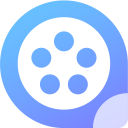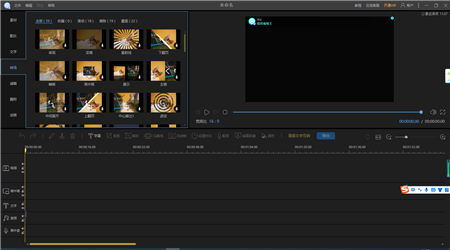视频编辑王是Apowersoft开发的一款视频快速编辑软件,除裁切、合并、旋转、快进等功能外,其内置强大的特效,为视频添加注释、制作文字背景、字幕及编辑字体样式等,使用上手容易,可以用来制作教学内容、软件介绍、培训资料、电影剪辑、营销视频等,需要的用户快来下载吧!
专业视频编辑程序
制作精彩视频
视频编辑王不仅能够帮您制作专业视频,还可以帮您制作有趣的家庭视频。除裁切、合并、旋转、快进等功能外,其内置强大的特效能够让您丰富精彩的生活,栩栩如生的呈现。
装点你的生活
这款视频编辑软件可以轻松将您数码摄像机、电脑、手机、甚至摄像头所摄视频导入及编辑。自行编辑每一帧画面,保留每一个美好瞬间。
发挥你的想象
您可以根据需求选择是否为视频添加注释、制作文字背景、字幕及编辑字体样式等。
应用场景广泛
此视频编辑工具可在日常使用,如:教学内容、软件介绍、培训资料、电影剪辑、营销视频制作等。丰富的特效,让您畅享影音乐趣。
秀出你的作品
视频编辑完成后,可以将其导出兼容iPhone XS Max、iPhone 8 Plus、iPhone 8、iPhone XS、iPhone XR、iPad、Samsung Galaxy、HTC 等移动设备格式,并将优秀的作品上传视频平台、微博、Facebook、Twitter等社交网络与亲朋分享,共享生活的美好。
全方位视频处理
1、支持2幅画中画,文字,音乐,叠加和滤镜轨迹
目前,许多家用软件不能支持同时添加两个画中画或字幕轨,但是该软件率先支持了两个画中画,文字,音乐,叠加,过滤音轨。用户可以根据自己的需要添加两种滤镜并叠加特殊效果,以呈现超酷的视频。
2、具有大量的文本,过滤器,叠加,过渡和动画模板效果
许多白人小用户可能不知道如何创建动画或叠加效果。不用担心,您只需要将模板直接应用于视频即可。 Apoweredit内置了将近300种类型的文本,过滤器,叠加层,过渡和动画模板,所有这些都是由专业设计师精心创建的。
3、提供简单易用的缩放功能
使用那些高级视频编辑软件也可以实现视频缩放,但是它们的操作过程有点麻烦。使用apoweredit,您只需要将指针定位到缩放部分,然后单击“缩放”按钮即可生成缩放效果。为了使缩放效果更加明显,您还可以自由调整宽高比。
4、针对各种场景创建画中画(PIP)特效视频
大多数时候,为了更完美地展示视频教程,例如产品介绍,游戏说明和课程说明,我们需要创建画中画特效以实现多功能。您只需将视频拖到相应的轨道,调整PIP轨道视频的纵横比,即可立即创建所需的画中画效果。有趣的是,该软件还内置了数十种独特的形状蒙版效果。
5、提供各种实用的动态叠加效果
Apoweredit不仅提供各种时尚美观的帧叠加效果,而且还提供8种非常有创意的动态叠加效果。使用这些动态效果将使您的图片更生动有趣。
6、支持0.2〜5倍速度来调整视频播放速度
无论您要慢速播放还是快速播放视频,只需单击速度旁边的“幻灯片”按钮,然后滑动它即可设置调整倍数。
7、支持音频分离或视频静音
在视频处理过程中,有时会发现视频的原始背景声音过于嘈杂或不完美。如果需要替换视频的所有原始背景:选择视频,然后选择静音,最后导入新音频作为背景声音以添加到视频中。如果需要保留部分原始背景声音或添加新的背景声音,请选择视频,然后选择“音频分离”。选择与轨道分离的音频,选择“删除”或“剪辑”,然后根据需要选择是否导入新音频并将其添加为背景声音。
8、支持Ctrl + C(复制),Ctrl + V(粘贴),Ctrl + B(拆分)快捷键
为了提高操作效率并满足不同用户的使用习惯,该软件支持快捷键操作,例如Ctrl + C(复制),Ctrl + V(粘贴),Ctrl + B(拆分)。另外,对帧进行分割可能是准确的。
常见问题解答
如何删除文件?
在素材库当中,右键点击视频片段,然后选择“删除”移除你刚刚导入的文件。文件只是从软件中删除了,真实的文件则依然在电脑里原来的位置。
如何分割视频?
选择时间线里的文件,移动播放指针到你想要裁切的地方,点击工具栏里的“分割”按钮或者右键点击文件,从快捷菜单中将长视频分割成几部分。
视频如何添加马赛克?
添加马赛克 – 选择一个视频,点击工具栏的“马赛克”按钮,或者也可以右键点击片段,快捷菜单中选择“马赛克”,后选择“添加”,然后左窗口的屏幕上会出现一个黄色的长方形,移动该黄色的长方形到你想遮掩的地方,拖动该屏幕的边缘来调整马赛克的尺寸,你也可以在右边播放窗口预览
用户想法概述
带你摘莲蓬:
很喜欢的一款软件,真的很值得推荐的一款软件。
含光君:
这个软件身边的朋友都在使用,功能超级强大,做视频的小伙伴千万不容错过。
不动山:
很好用的软件,值得推荐。
更新日志
文字轨之间可互相拖拽素材
新增时间标记
优化小屏适配
可直接拖拽素材到轨道添加
文字输入对齐优化
一些 Bugs 修复